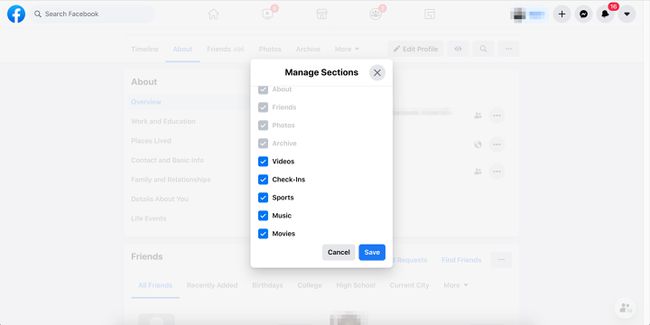Come modificare il tuo profilo Facebook
Tuo Facebook la pagina del profilo ha diversi componenti. Ciascuno è costituito da collegamenti banner, tra cui Informazioni, Foto, Cronologia, Amici e altro. Sotto il banner, il tuo profilo utente presenta sezioni aggiuntive che descrivono in dettaglio le informazioni di base su di te, le foto che hai condiviso, gli amici con cui ti sei connesso e i loro post recenti. Il Sequenza temporale organizza i tuoi post e i post in cui sei stato taggato per data.
Trova il tuo profilo Facebook
Puoi accedere alla pagina del tuo profilo Facebook selezionando il tuo nome o l'icona del profilo nell'angolo in alto a destra, il piccolo badge con la tua foto del profilo.
Comprendi il profilo Facebook e il layout della sequenza temporale
Quando fai clic sulla foto del tuo profilo da qualsiasi punto di Facebook, atterri sulla pagina che viene spesso chiamata Timeline. (Anni fa, si chiamava il tuo muro.)
Puoi modificare le informazioni in questa pagina in qualsiasi momento selezionando Modifica Profilo dal menu dei banner.
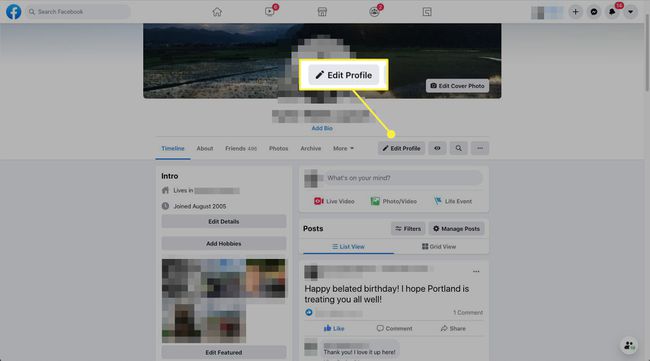
La pagina del profilo comprende entrambe le sezioni Timeline e Intro. Quello a destra è la tua cronologia delle attività, che mostra l'attività di Facebook creata da te o che ti caratterizza. La colonna a sinistra è la tua area introduttiva, che dettaglia alcune informazioni biografiche di base su di te, incluso dove vivi e dove lavori. Puoi modificare la quantità di queste informazioni da visualizzare o condividere con il Modifica Profilo attrezzo.

Schede per Timeline e Informazioni
Noterai quattro schede sotto la tua immagine del profilo. I primi due si chiamano Timeline e About. Puoi modificare la tua cronologia o le informazioni su. Fare clic su queste schede per accedere alle pagine Timeline o Informazioni.
Modifica la tua pagina Informazioni su Facebook
Nella pagina del tuo profilo Facebook, seleziona Di dal menu del banner sotto la tua foto di copertina per vedere e modificare le tue informazioni personali. L'area Informazioni comprende i tuoi dettagli biografici, le informazioni di contatto, le relazioni e altri dati che desideri condividere. Seleziona il tre punti accanto a qualsiasi informazione per modificarla o rimuoverla.
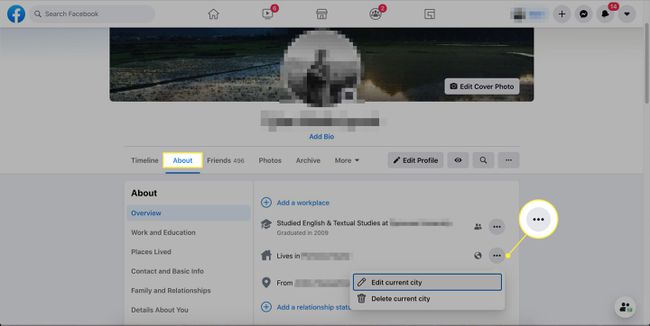
Sezioni per lavoro, musica, film, Mi piace e altro
Per impostazione predefinita, la pagina Informazioni su è divisa in due colonne. La colonna di sinistra contiene schede per ogni categoria di informazioni su di te. Quando ne selezioni uno, il lato destro si riempie di tali informazioni e puoi modificarle o aggiungerle. I nomi di ciascuna categoria forniscono una buona idea delle informazioni coperte da ciascuna.
- Panoramica include le informazioni di base condivise sulla pagina del tuo profilo principale, come dove vivi e da dove vieni.
- Lavoro ed Educazione copre la tua istruzione, il ritorno alle superiori e i luoghi in cui hai lavorato. Le persone possono usare i luoghi che inserisci per entrare in contatto con te.
- Contatti e informazioni di base include la maggior parte delle informazioni generali su di te. Qui puoi inserire indirizzi email, social media collegamenti, numeri di telefono e informazioni personali, come la data di nascita. Fai attenzione quando condividi le informazioni in questa sezione. Puoi controllare chi ha accesso a ciascuna voce selezionando Amici e quindi scegliendo Pubblico, Gli amici, Solo io, o Costume.
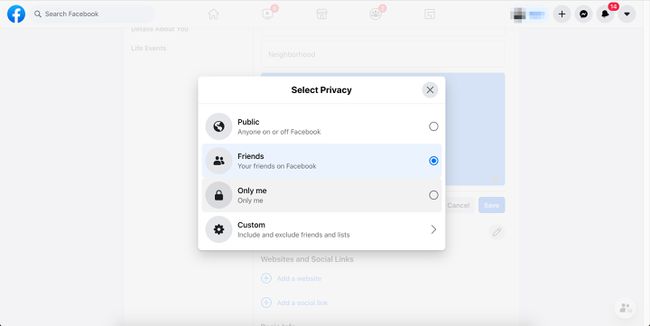
Le ultime tre sezioni ti consentono di connetterti con i membri della famiglia o i partner romantici che potresti avere su Facebook (Famiglia e relazioni). Puoi inserire altri dettagli su di te, come nomi passati, citazioni preferite o soprannomi (Dettagli su di te). Puoi anche aggiungere eventi importanti nella tua vita (Life Events).
Il resto della pagina è diviso in righe per le tue foto, amici, check-in, musica, gruppi e una varietà di altri Mi piace. Ognuno di questi può essere ulteriormente modificato selezionando il pulsante tre punti icona nell'angolo in alto a destra di ogni sezione.
Visita il nostro Foto di copertina di Facebook guida per saperne di più sulla gestione della tua foto di copertina nella parte superiore della pagina.
Modifica l'ordine delle sezioni del profilo Facebook
Per eliminare, aggiungere o riorganizzare una o tutte le sezioni Informazioni, selezionare Di più dal menu del banner nella pagina del tuo profilo. Quando viene visualizzato un altro menu, selezionare Gestisci sezioni.
Si apre una nuova finestra al centro dello schermo. Seleziona o deseleziona le sezioni per mostrarle o nasconderle. Quelli in grigio significano che non puoi modificarli. Quando hai finito, seleziona Salva.
Il Centro assistenza di Facebook offre ulteriori istruzioni su come gestire le tue informazioni personali sulla rete.